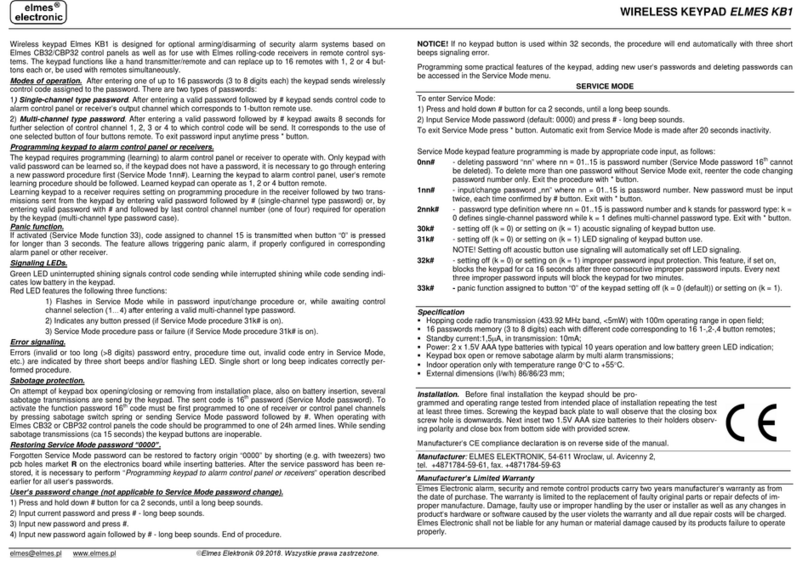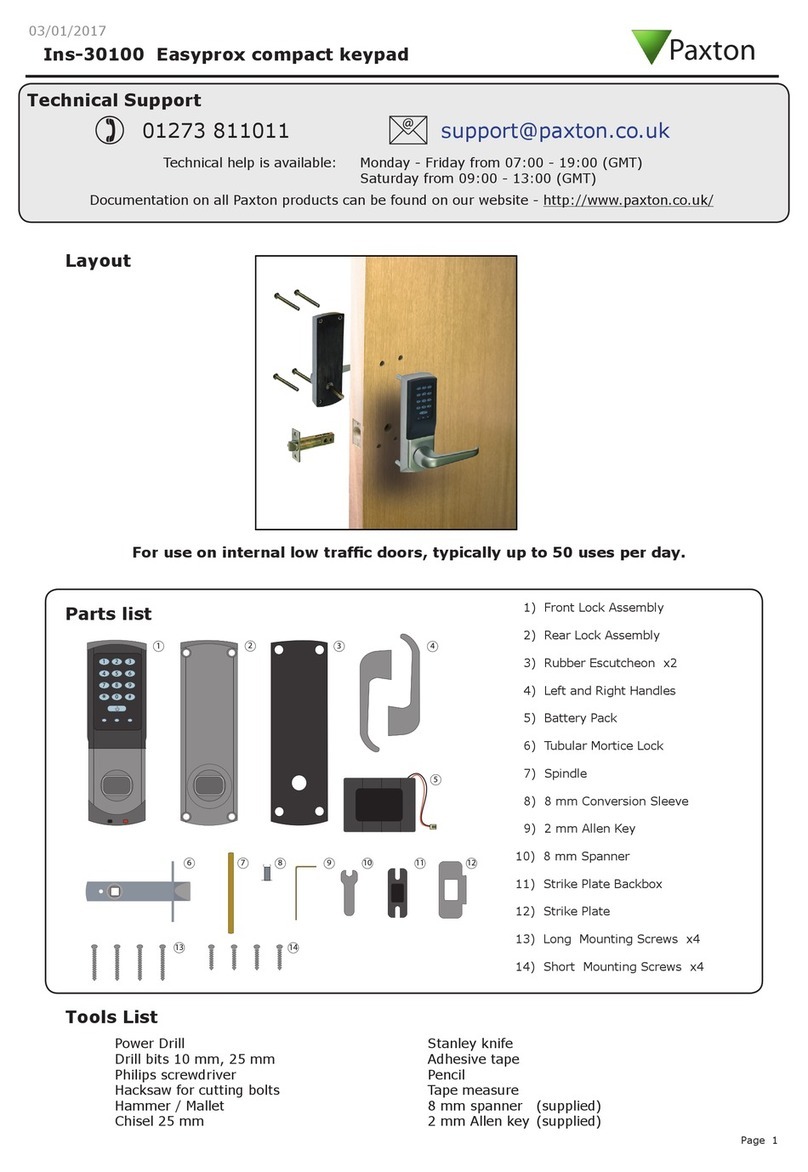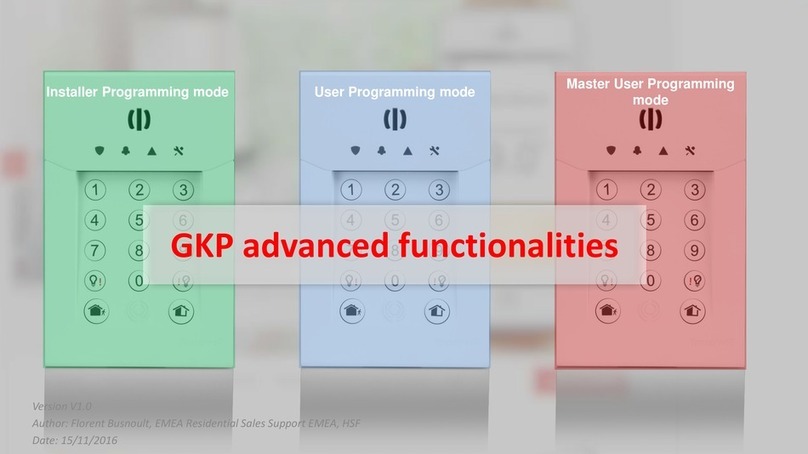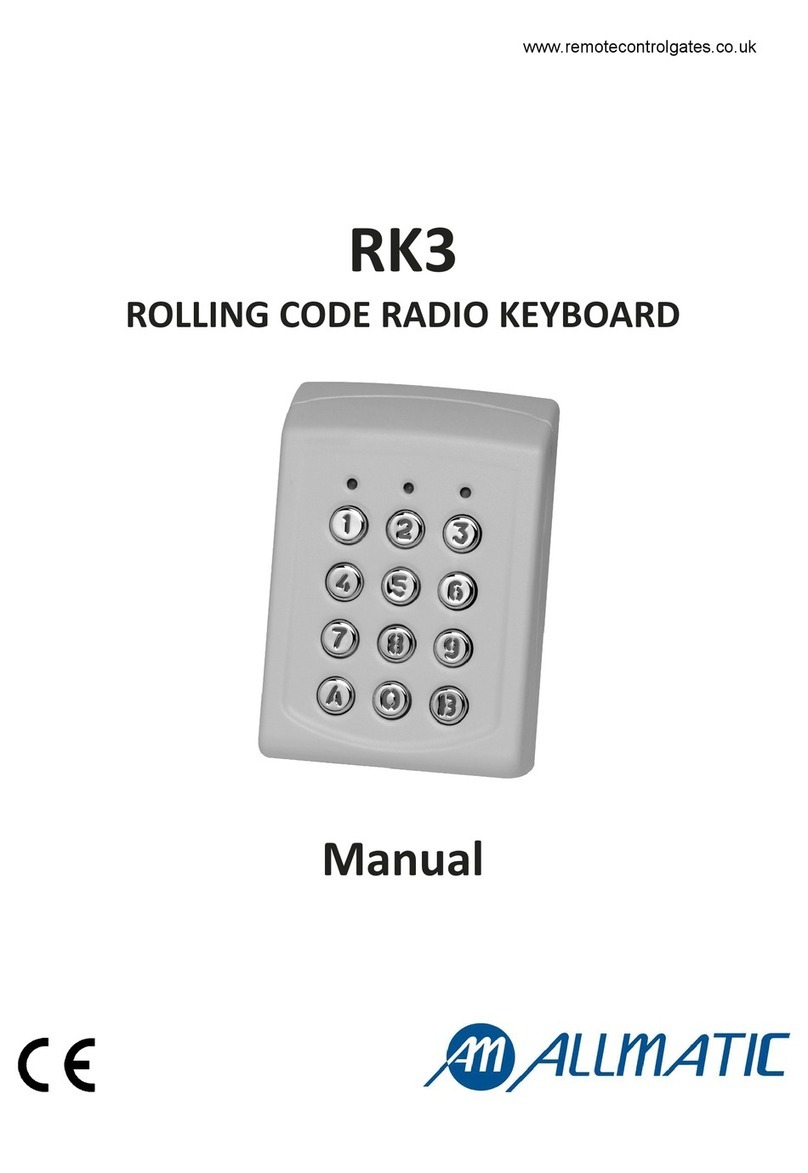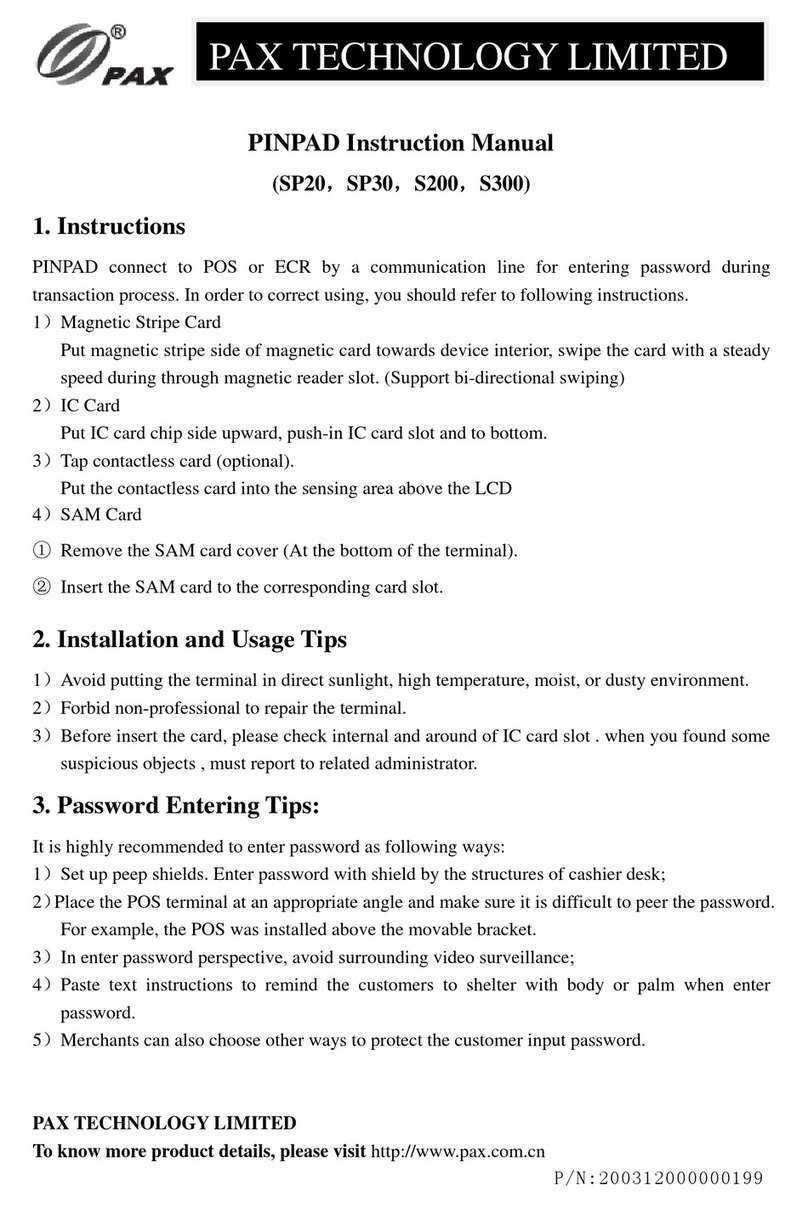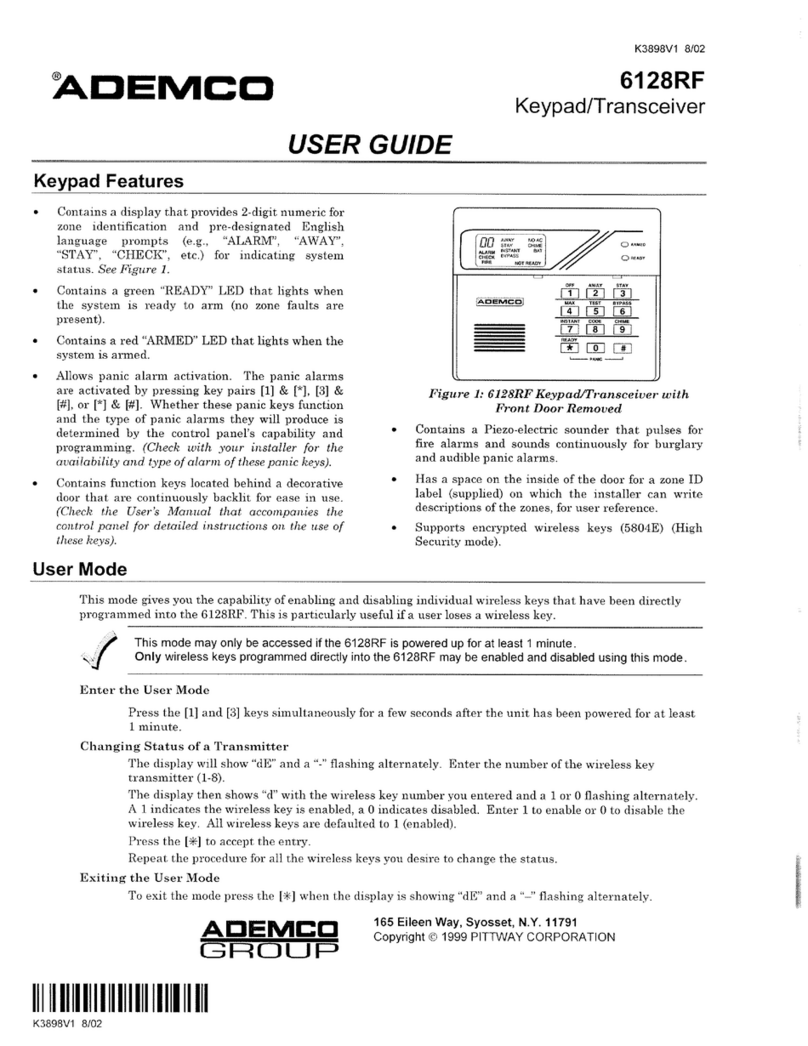Speed Link SL-6433 User manual

Silent Keystroke
SL-6433
User‘s Guide
Bedienungsanleitung
Mode d‘emploi
Instrucciones de manejo
Manuale di istruzioni

DE
SicherheitShinweiSe
Wichtig!
Bevor Sie dieses Produkt verwenden,
lesen Sie bitte die Sicherheits-
und Warnhinweise im Handbuch.
Bewahren Sie dieses Handbuch auf,
um zu einem späteren Zeitpunkt
darauf zurückgreifen zu können.
Haftungsausschluss
Die Jöllenbeck GmbH übernimmt
keine Haftung für Schäden am
Produkt oder Verletzungen von
Personen aufgrund von unachtsamer,
unsachgemäßer, falscher oder nicht
dem vom Hersteller angegebenen
Zweck entsprechender Verwendung
des Produkts.
Fehlerbeseitigung/Reparatur
Versuchen Sie nicht, das
Gerät selbst zu warten oder zu
reparieren. Überlassen Sie jegliche
Wartungsarbeiten dem zuständigen
Fachpersonal. Nehmen Sie keine
Veränderungen am Gerät vor.
Dadurch verlieren Sie jegliche
Garantieansprüche.
Feuchtigkeit/Wärmequellen
Verwenden Sie das Gerät nicht
in der Nähe von Wasser (z. B.
Waschbecken, Badewannen etc.),
und halten Sie es von Feuchtigkeit,
tropfenden oder spritzenden
Flüssigkeiten sowie Regen fern.
Setzen Sie das Gerät keinen hohen
Temperaturen, hoher Luftfeuchtigkeit
oder direktem Sonnenlicht aus.
Reinigung
Verwenden Sie zum Reinigen des
Gerätes bitte ein weiches, trockenes
Tuch. Lassen Sie das Gerät nie mit
Benzol, Verdünner oder anderen
Chemikalien in Berührung kommen.
Standort
Stellen Sie das Gerät auf eine stabile
Unterlage, um zu verhindern, dass es
herunterfällt und dabei Personen oder
das Gerät zu Schaden kommen.
Bestimmungsgemäßer Gebrauch
Das Gerät darf nur mit den dafür
vorgesehenen Originalteilen
verwendet werden.
Das Produkt darf nur in
geschlossenen und trockenen
Räumen verwendet werden.
Die bestimmungsgemäße
Verwendung beinhaltet
das Vorgehen gemäß der
Installationsanleitung.
Für Schäden, die durch
unsachgemäßen Gebrauch
entstehen, übernimmt der
Hersteller keine Haftung.
2

DE
3
Einleitung
Vielen Dank, dass Sie sich für das Silent Keystroke entschieden haben.
Die anspruchsvoll entworfene Tastatur kombiniert zeitlose Eleganz mit
herausragender Funktionalität.
Lieferumfang
Silent Keystroke Tastatur
Bedienungsanleitung
Produkteigenschaften
Spezielles Prol mit Handauage zur Entlastung der Handgelenke
Extra ache Tasten für einen leisen und präzisen Anschlag
Übersichtlicher Lautstärkeregler in der Tastatur integriert
12 Sondertasten für Ofce- und Multimedia-Anwendungen
Edle Optik dank des anspruchsvollen Designs
Systemvoraussetzungen
Windows 98SE/2000/ME/XP
USB-Schnittstelle
Inbetriebnahme
Hinweis: Bitte beachten Sie, dass der USB-Betrieb nicht von Windows 95/NT
unterstützt wird.
Anschluss an den PC
Schließen Sie den USB-Stecker an die entsprechende USB-Schnittstelle
Ihres Computers an. Ihr Betriebsystem erkennt sofort, dass ein neues Gerät
angeschlossen wurde.
In seltenen Fällen fordert Sie das System auf, die Windows-Installations-CD
einzulegen. Folgen Sie dann einfach den Anweisungen auf dem Bildschirm.

DE
4
Sondertasten
Öffnet die Startseite in Ihrem Internet Browser
Wechselt im Internet Browser zur vorherig gewählten Internetseite
Wechselt im Internet Browser zur nächsten bereits einmal
gewählten Internetseite
Öffnet Ihr aktuelles E-Mail-Programm
Öffnet die Favoriten in Ihrem Internet Browser
Öffnet die Suchfunktion im Internet Browser
Öffnet den Arbeitsplatz
Öffnet den Taschenrechner
Öffnet den Windows Media Player
Wechselt zum vorherigen Titel
Wechselt zum nächsten Titel
Startet/unterbricht die Medienwiedergabe
Schaltet die Medienwiedergabe stumm
Stoppt die Medienwiedergabe

DE
5
Ergonomie am Arbeitsplatz
Falscher oder langzeitiger Gebrauch der Tastatur kann zu körperlichen
Schäden führen. Sie können dies verhindern, indem Sie einige wichtige
Hinweise befolgen. Eine ergonomisch ausgerichtete Arbeitsplatzgestaltung
schützt Sie davor und steigert zudem die Produktivität Ihrer Tätigkeit.
Arbeitsplatzgestaltung
Gestalten Sie Ihr Arbeitsumfeld möglichst symmetrisch. Setzen Sie sich direkt
vor den Monitor, so dass der Bildschirm parallel zur Kante Ihres Schreibtisches
verläuft. Beachten Sie, dass der Sehabstand zum Monitor mindestens eine
Armlänge beträgt. Stellen Sie die Tastatur auf gleicher Höhe mit der Maus
mittig vor sich auf. Andere Gegenstände, die Sie häuger benutzen (z. B.
Telefon), sollten von Ihrem Platz aus bequem erreichbar sein. Die ideale
Armhaltung erreichen Sie, indem Ihre Ellenbogen auf gleicher Linie neben
Ihrem Oberkörper platziert sind.

DE
6
Haltung
Ihre Oberarme verlaufen parallel zum Oberkörper. Dabei bildet sich ein rechter
Winkel zwischen Ober- und Unterarm. Stellen Sie die Füße vollständig auf den
Boden. Ober- und Unterschenkel sollten einen Rechten Winkel bilden. Haben
Sie die ideale Sitzposition eingenommen, dann bildet der obere und untere Teil
des Körpers eine Stufenform. Denken Sie daran, dass Sie bequem sitzen. An
Ihrem Sitzplatz und Ihrem Schreibtisch sollten Sie sich wohl fühlen und alle
benötigten Gegenstände leicht erreichen können.
Hinweis: Wenn Sie Ihre Füße nicht bequem auf den Boden stellen können,
verwenden Sie eine Fußstütze.
Tastatur
Wer im Zehn-Finger-System schreibt, verteilt die Belastung gleichmäßig auf
alle Finger. Halten Sie die Handgelenke bei der Computerarbeit möglichst
gerade. Idealerweise bilden Unterarm und Hand eine Linie. Versuchen Sie, Ihre
Schreibgeschwindigkeit auch einmal zu reduzieren. Nutzen Sie beispielsweise
Wartezeiten, um Ausgleichsübungen zu machen. Grundsätzlich gilt, dass Sie
entspannt schreiben und nicht zu viel Druck ausüben.
Hinweis: Eine zusätzliche Handgelenkauage vor der Tastatur stützt die Hände
ab und entlastet Handgelenke und Schultern.
Garantie
Für dieses Produkt gewähren wir Ihnen eine Garantie von zwei Jahren ab
Kaufdatum auf Verarbeitung und alle eingebauten Teile.
Falls Sie Hilfe benötigen…
Bei technischen Problemen wenden Sie sich bitte an unseren technischen
Support. Die Hotline-Nummer nden Sie auf der Rückseite dieser Bedienungsa

GB
important Safety information
7
Important!
Before using this product, read the
instruction manual for important safety
information. Please retain this manual
for future reference and warranty
information.
Excemption from Liability
No liability will attach to Jöllenbeck
GmbH if any damage, injury or
accident is attributable to inattentive,
inappropriate, negligent or incorrect
operation of the machinery whether or
not caused deliberately.
Troubleshooting & Servicing
Do not attempt to service or repair the
device yourself. Refer all servicing to
qualied service personnel. Do not
attempt to modify the device in any
way. Doing so could invalidate your
warranty.
Moisture and heat sources
Do not use this apparatus near water
(for example, sinks, baths, pools) or
expose it to rain, moisture, or dripping
or splashing liquids. Do not expose
the unit to high temperatures, high
humidity or direct sunlight.
Cleaning
When cleaning the device, please use
a soft, dry cloth. Never use benzine,
paint thinner, or other chemicals on the
device.
Location
Place the device in a stable location,
so it will not fall causing damage to the
device or bodily harm.
Intended use
• The product may only be used with
the original parts intended for it.
• The product may only be used in
closed and dry rooms.
• The intended use includes ad-
herence to the specied installation
instructions. The manufacturer
accepts no liability for damage
arising due to improper use.

GB
8
Introduction
Thank you for purchasing the Silent Keystroke keyboard. This specially
designed keyboard combines timeless elegance with outstanding functionality.
Included in the Delivery
Silent Keystroke keyboard
Operating manual
Features
Special prole including wrist rest to reduce strain
Extra-at keys for quiet and precise key strokes
Easy to use volume control integrated into the keyboard
12 hotkeys for Ofce and multimedia applications
Cutting-edge looks thanks to the sophisticated design
System Requirements
Windows 98SE/2000/ME/XP
USB port
Getting Started
Note: Please note that USB operation is not supported by Windows 95/NT.
Connecting to the PC
Plug the USB connector into one of the USB ports on your computer. The
operating system will automatically detect that a new device has been
connected.
In some cases the operating system might prompt you to insert the
Windows installation CD. If it does, simply follow the on-screen instructions.

GB
9
Hotkeys
Opens the homepage in your Internet browser
Switches back to the previously selected web page in the Internet
browser
Switches forward to the next previously selected web page in the
Internet browser
Opens your default e-mail programme
Opens your favourites in your Internet browser
Opens the search function in the Internet browser
Opens up My Computer
Opens the calculator programme
Opens Windows Media Player™
Switches to the previous title
Switches to the next title
Starts/pauses media playback
Mutes media playback
Stops media playback

GB
10
Workspace ergonomics
Incorrect use of a keyboard, or using it for extended periods of time, can lead
to physical injury. You can minimise this by following a few simple steps. An
ergonomically laid out workspace can help minimise injury and even increase
your productivity.
Workspace layout
Arrange your workspace as symmetrically as possible. Sit directly in front of the
monitor so that the screen runs parallel to the edge of your desk. Make sure
that you are sitting at least one arm’s length away from the monitor. Place your
keyboard dead centre in front of you and at the same height as your mouse.
Other frequently used items (e.g. telephone) should be placed within easy reach
of where you are sitting. The ideal position for your arms is one where your
elbows rest at the side of your upper body.

GB
11
Posture
Your upper arms should rest parallel to your upper body. Your upper and lower
arms should form a right angle. Place your feet rmly on the oor. Your upper
and lower legs should form a right angle. If you have adopted the correct
seating position then your upper and lower body should form a step-like shape.
Above all, make sure you are sitting comfortably. You should feel comfortable
when sitting at your desk and you should be able to reach any items you need
with ease.
Note: If you are not able to place your feet comfortably on the oor then use a
foot rest.
Keyboard
Those who type using the ten-nger typing system distribute load equally
across all ngers. Keep your wrists as straight as possible when working on
the computer. Ideally, your lower arm and hand should form a straight line. Also
try reducing your typing speed once in a while. Use pauses, for example, to do
some exercises to reduce typing stress. Basically, you should type in a relaxed
manner and not press down too hard.
Note: An additional wrist rest in front of the keyboard will support your hands
and relieve strain on the wrists and shoulders.
Warranty
We guarantee this product to be free of defects in workmanship and materials
for a period of two years from the original date of purchase.
Should you need assistance...
Our technical support team will be happy to help with any technical problems.
The hotline number can be found on the back of this manual.

FR
inStructionS de Sécurité
Important!
Avant d‘utiliser ce produit, consultez
le manuel d‘instructions. Vous y
trouverez des informations impor-
tantes sur la sécurité. Conservez ce
manuel pour référence ultérieure.
Clause d’exclusion de
responsabilité
La société Jöllenbeck GmbH
décline toute responsabilité en cas
de dégradations du produit ou de
blessures corporelles dues à une
utilisation du produit inconsidérée,
incorrecte, erronée ou contraire aux
instructions données par le fabricant.
Entretien
Ne tenez pas d‘effectuer vous-même
l’entretien du dispositif ni de le réparer.
Pour les opérations d’entretien,
adressez-vous à du personnel qualié.
N‘essayez jamais d‘apporter une
quelconque modication au dispositif.
Cela pourrait annuler votre garantie.
Humidité et sources de chaleur
Évitez d’utiliser l’appareil à proximité
de l’eau (évier, baignoire ou piscine par
ex.) ou de l’exposer aux intempéries,
à l’humidité, ou à des écoulements ou
des projections de liquides. N‘exposez
pas le dispositif à une température
élevée, une humidité excessive ou au
rayonnement direct du soleil.
Emplacement
Placez l‘unité sur un support stable,
car toute chute risquerait de les
endommager ou de cuser des
dommages corporels.
Nettoyer l‘unité
Pour nettoyer l‘unité, veuillez utilisez
un chiffon doux et sec. N‘appliquez
jamais de benzine, de diluant ou autre
produit chimique sur le dispositif.
Utilisation conforme
L’appareil ne doit être utilisé
qu’avec les pièces originales
prévues à cet effet.
Le produit ne doit être utilisé que
dans des locaux fermés et secs.
L’utilisation conforme implique
de respecter les instructions
d’installation.
Le fabricant décline toute
responsabilité en cas de
dommages dus à une utilisation
incorrecte.
12

FR
13
Introduction
Merci d’avoir choisi le clavier Silent Keystroke. Ce clavier haut de gamme
combine une élégance intemporelle et une remarquable fonctionnalité.
Éléments fournis
Clavier Silent Keystroke
Mode d’emploi
Caractéristiques
Prol spécial avec repose-mains pour soulager les poignets
Touches extra-plates pour une frappe silencieuse et précise
Contrôle aisé du volume intégré au clavier
12 touches spéciales pour les applications bureautiques et multimédias
Ligne rafnée et design recherché
Conguration système requise
Windows 98SE/2000/ME/XP
Port USB
Mise en service
Remarque : nous attirons votre attention sur le fait que le mode USB n’est pas
pris en charge sous Windows 95/NT.
Raccordement à l’ordinateur
Raccordez la che USB sur la prise USB correspondante de votre
ordinateur. Le système d’exploitation détecte aussitôt qu’un nouveau
périphérique a été raccordé.
Dans de rares cas, le système vous invite à insérer le CD d’installation de
Windows. Suivez alors tout simplement les instructions qui s’afchent à
l’écran.

FR
14
Touches spéciales
Ouvre la page d’accueil dans le navigateur Internet
Revient à la page Internet précédemment sélectionnée dans le
navigateur
Passe à la page suivante déjà ouverte dans le navigateur Internet
Ouvre le programme de messagerie actuel
Ouvre la liste des Favoris dans le navigateur Internet
Ouvre la fonction de recherche dans le navigateur Internet
Ouvre le Poste de travail
Ouvre la calculatrice
Ouvre Windows Media Player™
Revient au titre précédent
Passe au titre suivant
Lance/interrompt la lecture multimédia
Met la lecture multimédia en sourdine
Arrête la lecture multimédia

FR
15
Ergonomie sur le poste de travail
Une mauvaise utilisation ou une utilisation prolongée du clavier peut entraîner
des problèmes physiologiques. Pour éviter cela, il convient de respecter
quelques conseils importants. Un poste de travail aménagé de manière
ergonomique permet de prévenir d’éventuels problèmes et accroît en outre
votre productivité.
Aménagement du poste de travail
Aménagez votre cadre de travail de la manière la plus symétrique possible.
Installez-vous directement devant le moniteur, de telle sorte que l’écran soit
parallèle au bord de votre bureau. Vos yeux doivent être à une longueur de
bras au moins du moniteur. Placez le clavier devant vous au centre, à la même
hauteur que la souris. Les objets que vous utilisez fréquemment (par exemple
le téléphone) doivent être aisément accessibles. Les coudes doivent être placés
sur une même ligne à côté de votre buste.

FR
16
Position
Les bras sont parallèles au buste. Le bras et l’avant-bras forment un angle droit.
Vos pieds doivent reposer complètement sur le sol. Les jambes sont pliées à
angle droit. Lorsque vous êtes assis dans la position idéale, le haut et le bas du
corps doivent former une marche. Veillez à adopter une posture confortable.
Vous devez être à l’aise et tous les objets dont vous avez besoin doivent être
aisément accessibles.
Remarque : si vous ne pouvez pas poser les pieds au sol, utilisez un appuie-
pieds.
Clavier
Lorsque vous utilisez les dix doigts pour écrire, cela réduit les sollicitations
exercées sur chaque doigt. Gardez les poignets le plus droit possible en
travaillant sur l’ordinateur. La main doit être autant que possible dans l’axe
de l’avant-bras. Essayez également de ralentir par moments votre vitesse de
frappe. Protez par exemple des pauses pour faire des exercices de relaxation.
Il est important d’être détendu en frappant et de ne pas trop forcer.
Remarque : un repose-poignets supplémentaire placé devant le clavier permet
de soutenir les mains et de soulager les poignets et les épaules.
Garantie
Nous accordons sur ce produit une garantie de deux ans à compter de la date
d’achat couvrant les défauts de fabrication et tous les composants.
Si vous avez besoin d’aide…
En cas de problèmes techniques, veuillez vous adresser à notre service
d’assistance technique. Vous trouverez le numéro de téléphone au dos de ce
mode d’emploi.

notaS importanteS Sobre la Seguridad
ES
17
Importante!
Antes de utilizar este producto, lea el
manual de instrucciones para obtener
informaciones importantes acerca de
la seguridad. Guarde el manual de
instrucciones para consultas en el
futuro.
Restricciones a la garantía
Jöllenbeck GmbH no asume la
garantía por daños causados al
producto o lesiones de personas
debidas a una utilización inadecuada
o impropia a la especicada en el
manual, manipulación, desarme del
aparato o utilización contraria a la
puntualizada por el fabricante del
aparato.
Soluciòn de problemas
No intente reparar el dispositivo usted
mismo. Remita todas las reparaciones
al personal de servicio cualicado.
No intente modicar el dispositivo
de ninguna manera. Si lo hace, la
garantía perdería validez.
Humedad y fuentes de calor
No utilice este aparato en lugares
cercanos a agua (por ejemplo,
fregadores, bañeras, piscinas, etc.)
ni lo exponga a lluvia, humedad ni
líquidos que pueden gotear o salpicar.
Evite exponer la unidad a altas
temperaturas, humedad excesiva o
rayos del sol.
Colocación
Coloque el dispositivo en un lugar
estable para evitar posibles caídas
que pudieran ocasionar lesiones
físicas o dañar el producto.
Limpiar el dispositivo
Cuando limpie el dispositivo, por favor
utilice un paño suave y seco. Nunca
utilice bencina, removedor u otro
químico para limpiarlo.
Uso según instrucciones
• El dispositivo sólo se puede usar
con las piezas originales corre-
spondientes.
• El producto se utilizará siempre en
espacios cerrados y secos.
• El uso según las instrucciones
incluye un procedimiento de
instalación según las mismas
instrucciones. El fabricante no se
hace responsable de los daños
que pudieran derivarse de un uso
inadecuado del producto.

ES
18
Introducción
Muchas gracias por la compra del Silent Keystroke. Este teclado diseñado
para cumplir las mayores exigencias combina elegancia atemporal con amplia
funcionalidad.
Componentes suministrados
Teclado Silent Keystroke
Instrucciones de uso
Características del producto
Perl especialmente diseñado para el descanso de tus muñecas
Teclas extraplanas para una pulsación silenciosa y precisa
Control de volumen manejable e integrado en el teclado
12 Teclas de función para aplicaciones Ofce o multimedia
Aspecto muy elegante de diseño exquisito
Requerimientos del sistema
Windows 98SE/2000/ME/XP
Puerto libre USB
Puesta en funcionamiento
Aviso: Ten en cuenta que Windows 95/NT no soportan el sistema USB.
Conexión al PC
Enchufa el conector USB a un puerto USB libre de tu ordenador. El sistema
detecta que se ha conectado un nuevo periférico.
Raras veces te pedirá que insertes el CD con la versión de Windows con la
que operas. Sigue las instrucciones que aparecen en pantalla.

ES
19
Teclas exclusivas
Abre la página de inicio del navegador de Internet
Cambia en el navegador de Internet a la página de Internet
anteriormente seleccionada
Cambia en el navegador de Internet a la página de Internet
siguiente, pero si ya fue seleccionada
Abre el programa actual de E-mail
Abre Favoritos de tu navegador de Internet
Abre la función de búsqueda del navegador de Internet
Abre el escritorio
Abre la calculadora
Abre el Windows Media Player™
Cambia al título anterior
Cambia al título siguiente
Inicia/cancela la reproducción de medios
Activa Silencio de la reproducción de medios
Detiene la reproducción de medios

ES
20
Ergonomía en el puesto de trabajo
La utilización inadecuada o durante mucho tiempo del teclado puede ser causa
de lesiones físicas. Puedes evitar esta circunstancia si sigues algunos de los
consejos que damos a continuación. Un lugar de trabajo equilibradamente
ergonómico te protege de lesiones y aumenta la productividad en tu trabajo.
Cómo formar tu lugar de trabajo
Procura que tu área de trabajo tenga una forma simétrica. Siéntate delante
del monitor de manera que la pantalla se oriente de forma paralela al borde
de la mesa de trabajo. La distancia ideal de la visión a la pantalla debe de
tener como mínimo lo mismo que tu brazo estirado. Coloca el teclado a la
misma altura que el ratón enfrente del monitor y delante de ti. Otros aparatos o
dispositivos que utilices frecuentemente (como p. ej. teléfono), deberían estar
fácilmente a tu alcance desde el mismo lugar. Esta posición ideal para el brazo
se consigue manteniendo el codo en la misma línea que el cuerpo en su parte
superior.
Table of contents
Languages:
Popular Keypad manuals by other brands
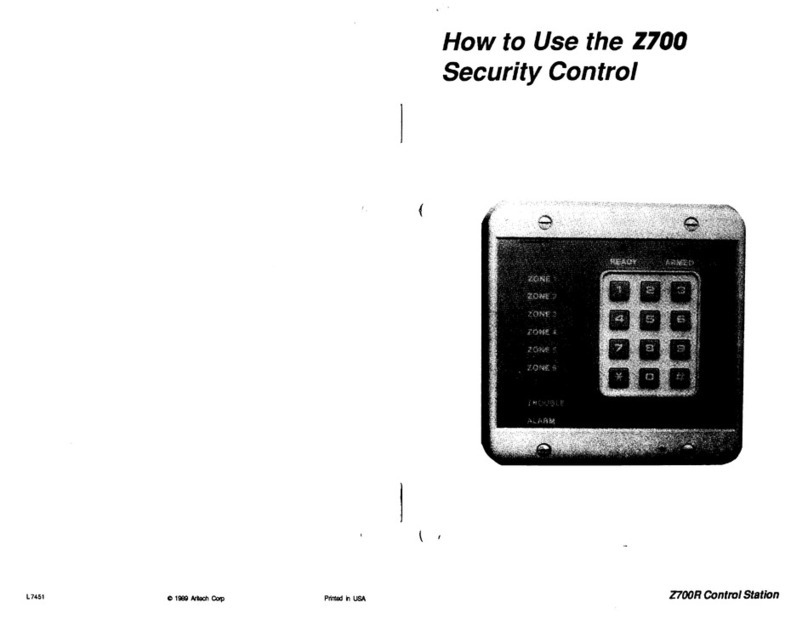
MOOSE
MOOSE Z700 user manual

Chamberlain
Chamberlain LiftMaster Professional 387LM manual
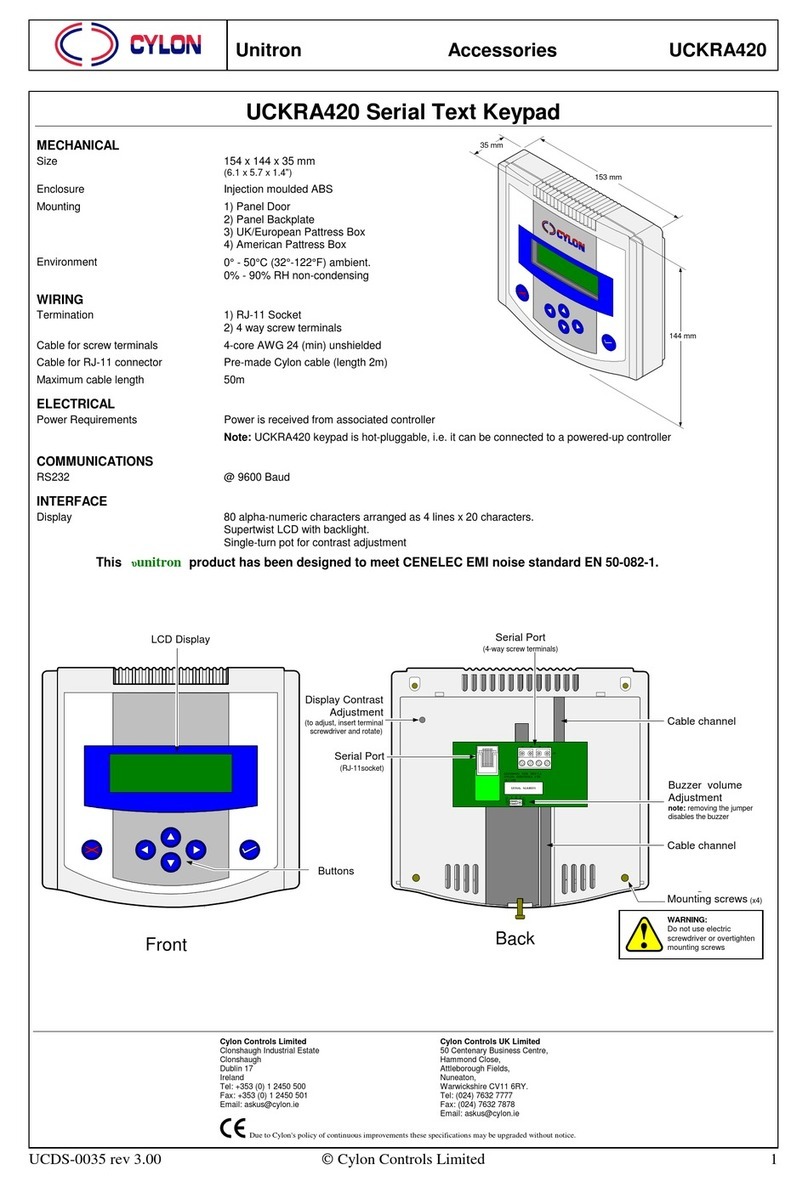
Cylon
Cylon UCKRA420 installation instructions

DMP Electronics
DMP Electronics Thinline 7160 quick start guide

OpenTech Alliance
OpenTech Alliance INSOMNIAC CIA K-500 installation manual

Targus
Targus Stow-N-Go AKP01EU user guide